Controllo della carta e dell'ambiente di stampa, Passaggio due: controllo dell'ambiente – HP LaserJet Pro MFP M227fdw Manuale d'uso
Pagina 184
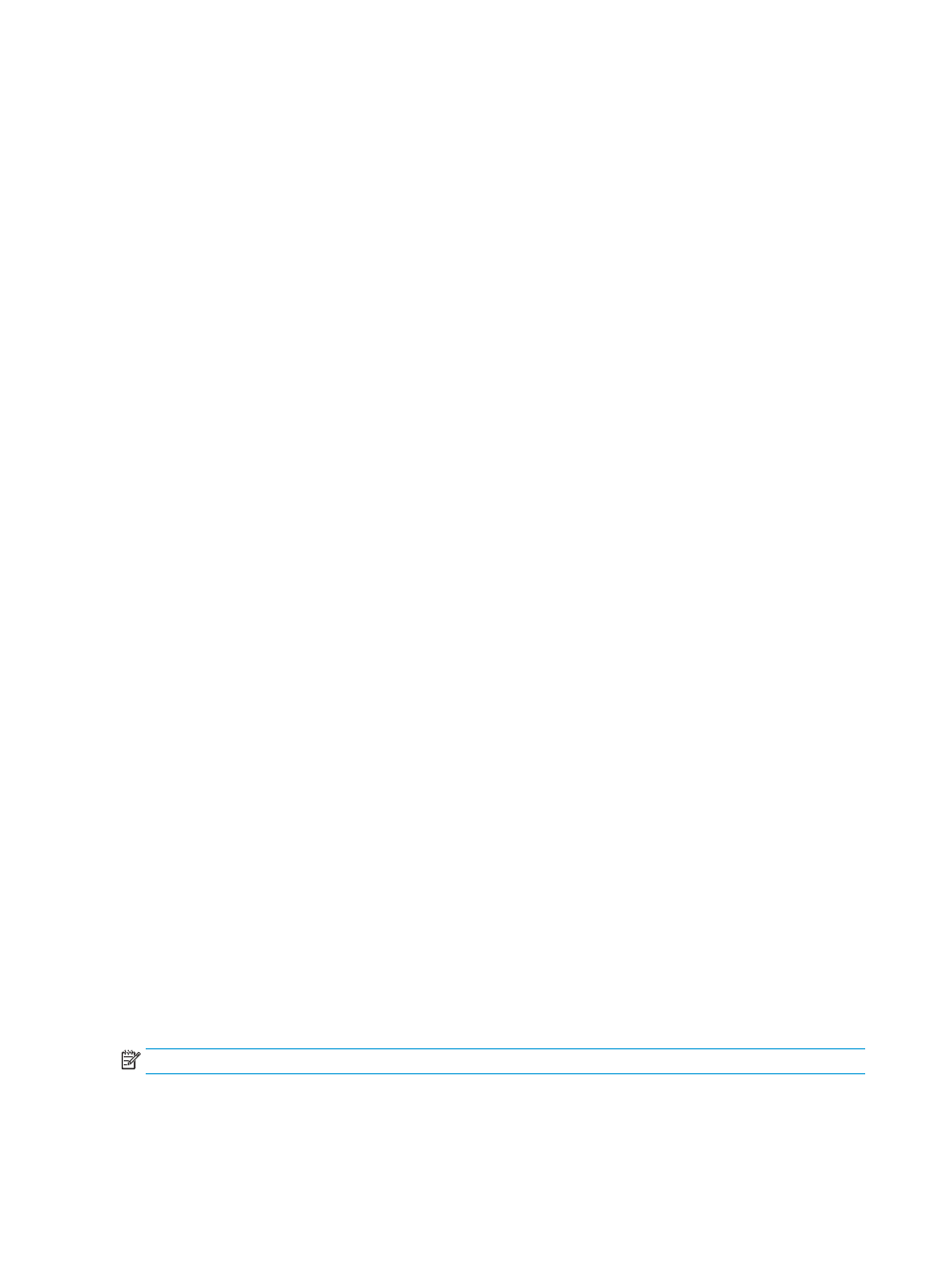
4.
Se sono presenti graffi, impronte o altri danni sul tamburo fotosensibile, sostituire la cartuccia del toner
e il tamburo fotosensibile.
5.
Reinstallare la cartuccia del toner e il tamburo fotosensibile e stampare alcune pagine per vedere se il
problema è stato risolto.
Controllo della carta e dell'ambiente di stampa
Passaggio 1: Uso di carta conforme alle specifiche consigliate da HP
Alcuni problemi di qualità di stampa sono causati dall'utilizzo di carta non conforme alle specifiche HP.
●
Utilizzare sempre una carta il cui tipo e grammatura siano supportati da questa stampante.
●
Utilizzare carta di buona qualità che non presenti tagli, incisioni, lacerazioni, macchie, particelle
estranee, polvere, stropicciature, fori, bordi ondulati o piegati.
●
Non utilizzare carta su cui sono state eseguite stampe precedenti.
●
Utilizzare carta che non contenga parti metalliche, ad esempio lustrini.
●
Utilizzare carta specifica per stampanti laser. Non utilizzare carta esclusivamente indicata per le
stampanti a getto d'inchiostro.
●
Non utilizzare carta troppo ruvida. L'uso di carta più levigata offre generalmente una qualità di stampa
migliore.
Passaggio due: Controllo dell'ambiente
L'ambiente può influire direttamente sulla qualità di stampa e rappresenta una causa comune per problemi
legati alla qualità di stampa o all'alimentazione della carta. Tentare le soluzioni seguenti:
●
Allontanare la stampante da luoghi in cui sono presenti spifferi, quali finestre, porte aperte o ventole di
condizionatori.
●
Assicurarsi che la stampante non sia esposta a temperature o umidità non conformi alle specifiche della
stampante.
●
Non posizionare la stampante in spazi limitati, ad esempio un mobiletto.
●
Collocare la stampante su una superficie resistente e piana.
●
Rimuovere qualsiasi oggetto che blocchi le ventole della stampante. La stampante necessita di un
flusso d'aria adeguato su tutti i lati, compresa la parte superiore.
●
Proteggere la stampante da pulviscolo, polvere, vapore, grasso o altri elementi che potrebbero lasciare
residui all'interno.
Passaggio tre: Impostazione dell'allineamento del singolo vassoio
Seguire i passaggi indicati quando testo o immagini non sono centrati o allineati correttamente sulla pagina
stampata quando si stampa da vassoi specifici.
NOTA:
La procedura varia in base al tipo di pannello di controllo.
172 Capitolo 9 Risoluzione dei problemi
ITWW